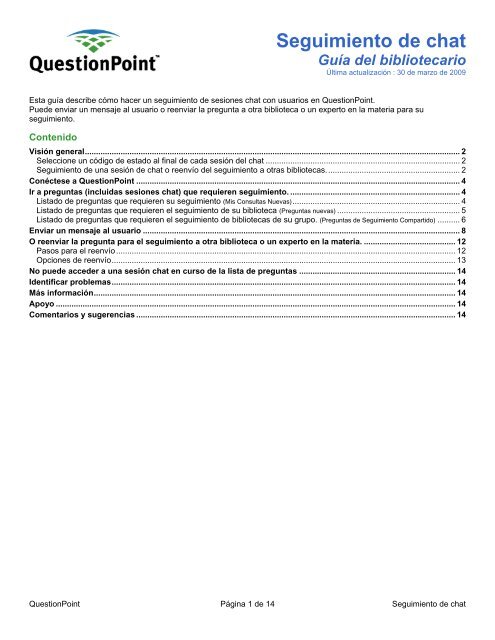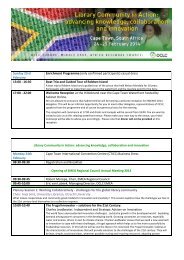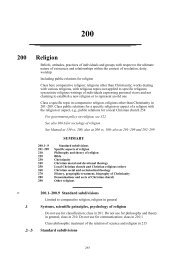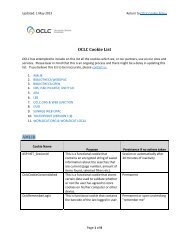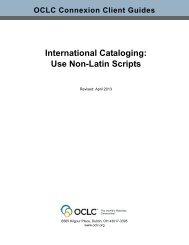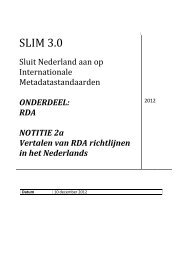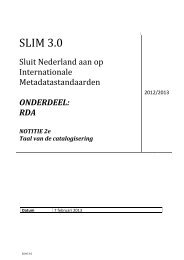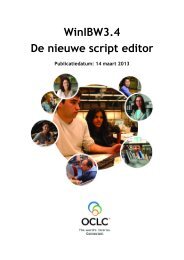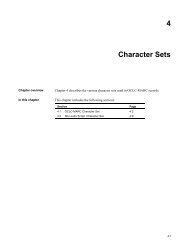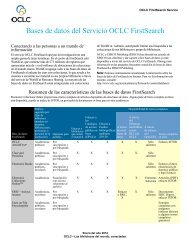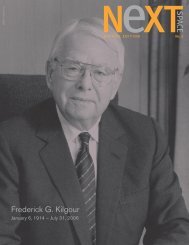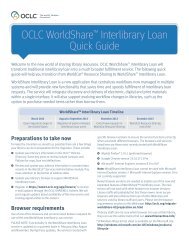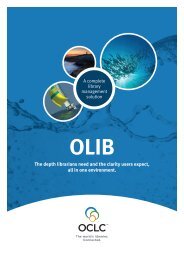Seguimiento de chat Guía del bibliotecario - OCLC
Seguimiento de chat Guía del bibliotecario - OCLC
Seguimiento de chat Guía del bibliotecario - OCLC
Create successful ePaper yourself
Turn your PDF publications into a flip-book with our unique Google optimized e-Paper software.
<strong>Seguimiento</strong> <strong>de</strong> <strong>chat</strong><br />
<strong>Guía</strong> <strong>de</strong>l <strong>bibliotecario</strong><br />
Última actualización : 30 <strong>de</strong> marzo <strong>de</strong> 2009<br />
Esta guía <strong>de</strong>scribe cómo hacer un seguimiento <strong>de</strong> sesiones <strong>chat</strong> con usuarios en QuestionPoint.<br />
Pue<strong>de</strong> enviar un mensaje al usuario o reenviar la pregunta a otra biblioteca o un experto en la materia para su<br />
seguimiento.<br />
Contenido<br />
Visión general........................................................................................................................................................................ 2<br />
Seleccione un código <strong>de</strong> estado al final <strong>de</strong> cada sesión <strong>de</strong>l <strong>chat</strong> ....................................................................................... 2<br />
<strong>Seguimiento</strong> <strong>de</strong> una sesión <strong>de</strong> <strong>chat</strong> o reenvío <strong>de</strong>l seguimiento a otras bibliotecas............................................................ 2<br />
Conéctese a QuestionPoint ................................................................................................................................................. 4<br />
Ir a preguntas (incluidas sesiones <strong>chat</strong>) que requieren seguimiento. ............................................................................ 4<br />
Listado <strong>de</strong> preguntas que requieren su seguimiento (Mis Consultas Nuevas)........................................................................... 4<br />
Listado <strong>de</strong> preguntas que requieren el seguimiento <strong>de</strong> su biblioteca (Preguntas nuevas) ....................................................... 5<br />
Listado <strong>de</strong> preguntas que requieren el seguimiento <strong>de</strong> bibliotecas <strong>de</strong> su grupo. (Preguntas <strong>de</strong> <strong>Seguimiento</strong> Compartido) .......... 6<br />
Enviar un mensaje al usuario .............................................................................................................................................. 8<br />
O reenviar la pregunta para el seguimiento a otra biblioteca o un experto en la materia. ......................................... 12<br />
Pasos para el reenvío........................................................................................................................................................ 12<br />
Opciones <strong>de</strong> reenvío.......................................................................................................................................................... 13<br />
No pue<strong>de</strong> acce<strong>de</strong>r a una sesión <strong>chat</strong> en curso <strong>de</strong> la lista <strong>de</strong> preguntas ...................................................................... 14<br />
I<strong>de</strong>ntificar problemas.......................................................................................................................................................... 14<br />
Más información.................................................................................................................................................................. 14<br />
Apoyo ................................................................................................................................................................................... 14<br />
Comentarios y sugerencias ............................................................................................................................................... 14<br />
QuestionPoint Página 1 <strong>de</strong> 14 <strong>Seguimiento</strong> <strong>de</strong> <strong>chat</strong>
Visión general<br />
Seleccione un código <strong>de</strong> estado al final <strong>de</strong> cada sesión <strong>de</strong>l <strong>chat</strong><br />
1 Al terminar una sesión <strong>de</strong> <strong>chat</strong>, el <strong>bibliotecario</strong> selecciona uno <strong>de</strong> los siguientes códigos <strong>de</strong> estado en el monitor <strong>de</strong>l<br />
<strong>chat</strong>:<br />
• Respondida<br />
• <strong>Seguimiento</strong> propio<br />
• <strong>Seguimiento</strong> por institución <strong>de</strong>l usuario<br />
• Llamada perdida<br />
• Práctica<br />
El documento <strong>de</strong> las mejores prácticas <strong>de</strong>l Servicio Cooperativo <strong>de</strong> preguntas 24/7 contiene pautas sobre el uso<br />
<strong>de</strong> los códigos <strong>de</strong> estado por miembros <strong>de</strong> la cooperativa. Las bibliotecas y los grupos <strong>de</strong>berían facilitar pautas para<br />
el uso <strong>de</strong> códigos por sus <strong>bibliotecario</strong>s cuando no están participando en la cooperativa.<br />
2 QuestionPoint envía la transcripción <strong>de</strong> la sesión al correo electrónico <strong>de</strong>l usuario (si éste lo facilita).<br />
3 QuestionPoint crea una pregunta (reference transaction) para la sesión, y la coloca en el sistema <strong>de</strong> QuestionPoint,<br />
incluyendo la transcripción <strong>de</strong>l Chat y cualquier otra información sobre la sesión.<br />
Nota: Se pue<strong>de</strong>n añadir preguntas a QuestionPoint durante una sesión <strong>de</strong> <strong>chat</strong>, formulario web, llamada telefónica,<br />
visita al mostrador, etc. Sea cual sea la manera <strong>de</strong> expresar su necesidad <strong>de</strong> información el usuario, se pue<strong>de</strong><br />
gestionar en QuestionPoint como una pregunta.<br />
4 Según el código <strong>de</strong> estado seleccionado, QuestionPoint asignará el estado correspondiente a la pregunta y la<br />
añadirá al listado <strong>de</strong> preguntas:<br />
Código <strong>de</strong> estado Estado <strong>de</strong> la pregunta Listado <strong>de</strong><br />
preguntas*<br />
Respondida Respondida Preguntas<br />
contestadas<br />
<strong>Seguimiento</strong> propio Nuevo para el <strong>bibliotecario</strong> que <strong>chat</strong>ea y<br />
para su biblioteca.<br />
<strong>Seguimiento</strong> por institución <strong>de</strong>l<br />
usuario<br />
Llamada perdida<br />
Nuevo para la biblioteca <strong>de</strong>l usuario<br />
Cerrado<br />
Nuevas preguntas<br />
Mis nuevas<br />
preguntas<br />
Nuevas preguntas<br />
Preguntas cerradas<br />
Práctica Contestado Preguntas<br />
contestadas<br />
*Las preguntas en estado <strong>de</strong> Nueva, Respondida o Pendiente, también están en el listado <strong>de</strong> Preguntas activas.<br />
Las preguntas en estado Nueva, Respondida, Pendiente o Cerrado, también están en el listado <strong>de</strong> Todas las<br />
preguntas.<br />
Las preguntas en estado Pendiente<br />
un usuario.<br />
están a la espera <strong>de</strong> respuestas <strong>de</strong> otra biblioteca, un experto en la materia o<br />
Las preguntas en estado Cerrado se consi<strong>de</strong>ran finalizadas; sólo están en el listado <strong>de</strong> Preguntas cerradas.<br />
<strong>Seguimiento</strong> <strong>de</strong> una sesión <strong>de</strong> <strong>chat</strong> o reenvío <strong>de</strong>l seguimiento a otras bibliotecas.<br />
1 El <strong>bibliotecario</strong> se conecta a QuestionPoint.<br />
2 El <strong>bibliotecario</strong> abre uno <strong>de</strong> los listados <strong>de</strong> preguntas que necesitan seguimiento. (La biblioteca o grupo <strong>de</strong>bería<br />
facilitar ayuda sobre el listado <strong>de</strong> preguntas al que se dirija).<br />
• Listado <strong>de</strong> preguntas que requieren su seguimiento (Mis Consultas Nuevas)<br />
• Listado <strong>de</strong> preguntas que requieren el seguimiento <strong>de</strong> su biblioteca (Nuevas Preguntas)<br />
• Listado <strong>de</strong> preguntas que requieren el seguimiento <strong>de</strong> bibliotecas <strong>de</strong> su grupo (Preguntas <strong>de</strong> <strong>Seguimiento</strong><br />
Compartido)<br />
3 El <strong>bibliotecario</strong> selecciona una pregunta <strong>de</strong>l listado para hacer el seguimiento.<br />
QuestionPoint Página 2 <strong>de</strong> 14 <strong>Seguimiento</strong> <strong>de</strong> <strong>chat</strong>
4 Des<strong>de</strong> la página <strong>de</strong> “Consulta Completa” <strong>de</strong> la pregunta seleccionada, el <strong>bibliotecario</strong>:<br />
• Envía un mensaje al usuario, o<br />
• Reenvía la pregunta a otra biblioteca o a un experto en la materia para que se haga el seguimiento.<br />
QuestionPoint Página 3 <strong>de</strong> 14 <strong>Seguimiento</strong> <strong>de</strong> <strong>chat</strong>
Conéctese a QuestionPoint<br />
Conéctese a QuestionPoint:<br />
1 Vaya a http://www.questionpoint.org/<br />
2 Haga click en Librarian Logon (al inicio <strong>de</strong> la página). Aparece la página QuestionPoint Logon.<br />
Consejo: Agregue a Bookmark la página Logon como atajo para los pasos 1-2.<br />
3 Teclee su autorización QuestionPoint (ID <strong>de</strong> usuario).<br />
4 Teclee su contraseña QuestionPoint.<br />
Consejo: Sensible a letra mayúscula/minúscula. Asegúrese que la tecla Bloq Mayús está <strong>de</strong>sactivada.<br />
5 Haga click en el botón Logon. Aparece la página My QuestionPoint.<br />
Ir a preguntas (incluidas sesiones <strong>chat</strong>) que requieren seguimiento.<br />
La biblioteca o grupo <strong>de</strong>bería facilitar ayuda sobre a qué listado <strong>de</strong> preguntas <strong>de</strong>berá dirigirse para el seguimiento:<br />
• Listado <strong>de</strong> preguntas que requieren su seguimiento (Mis Consultas Nuevas),<br />
• Listado <strong>de</strong> preguntas que requieren el seguimiento <strong>de</strong> su biblioteca (Nuevas Consultas), o<br />
• Listado <strong>de</strong> preguntas que requieren el seguimiento <strong>de</strong> bibliotecas <strong>de</strong> su grupo (Preguntas <strong>de</strong> seguimiento<br />
compartido).<br />
Listado <strong>de</strong> preguntas que requieren su seguimiento (Mis Consultas Nuevas)<br />
Para ir al listado <strong>de</strong> preguntas que requieren su seguimiento (preguntas que se le asignan):<br />
1 Haga clic en el enlace Nueva<br />
<strong>de</strong>bajo <strong>de</strong> Mis consultas en la<br />
página Mi QuestionPoint.<br />
QuestionPoint muestra el listado<br />
<strong>de</strong> Mis consultas nuevas. Se<br />
encuentra en la pestaña Mis<br />
consultas en el módulo Consulte<br />
al <strong>bibliotecario</strong>.<br />
Las preguntas <strong>de</strong> esta lista<br />
necesitan seguimiento. Tienen el<br />
icono <strong>de</strong>l estado Nueva:<br />
2 Haga click en una pregunta <strong>de</strong> la<br />
lista<br />
QuestionPoint muestra la página<br />
<strong>de</strong> Consulta Completa.<br />
Véase “Enviar un mensaje al<br />
usuario” en la página 8 para ver<br />
los pasos siguientes.<br />
QuestionPoint Página 4 <strong>de</strong> 14 <strong>Seguimiento</strong> <strong>de</strong> <strong>chat</strong>
Listado <strong>de</strong> preguntas que requieren el seguimiento <strong>de</strong> su biblioteca (Preguntas<br />
nuevas)<br />
Para ir al listado <strong>de</strong> preguntas que requieren el seguimiento <strong>de</strong> su biblioteca:<br />
1 Haga clic en el enlace Nueva<br />
<strong>de</strong>bajo <strong>de</strong>l Lista <strong>de</strong> consultas<br />
en la página Mi QuestionPoint.<br />
QuestionPoint muestra el listado<br />
<strong>de</strong> Nuevas consultas Se<br />
encuentra en la pestaña Consulte<br />
en el módulo<br />
Consulte al <strong>bibliotecario</strong>.<br />
Las preguntas <strong>de</strong> esta lista<br />
necesitan seguimiento. Tienen el<br />
icono <strong>de</strong> estado Nueva:<br />
2 Haga clic en una pregunta <strong>de</strong> la<br />
lista.<br />
QuestionPoint muestra la página<br />
<strong>de</strong> Consulta Completa.<br />
Véase “Enviar mensaje al<br />
usuario” en la página 8, para ver<br />
los siguientes pasos.<br />
QuestionPoint Página 5 <strong>de</strong> 14 <strong>Seguimiento</strong> <strong>de</strong> <strong>chat</strong>
Listado <strong>de</strong> preguntas que requieren el seguimiento <strong>de</strong> bibliotecas <strong>de</strong> su grupo.<br />
(Preguntas <strong>de</strong> <strong>Seguimiento</strong> Compartido)<br />
Es posible que la biblioteca pertenezca a un grupo que usa “Chat completo” (<strong>chat</strong> con co-navegación) y comparte su<br />
responsabilidad sobre el seguimiento.<br />
Para ir al listado <strong>de</strong> preguntas que requieren el seguimiento <strong>de</strong> bibliotecas <strong>de</strong> su grupo:<br />
1 Haga clic en el enlace <strong>de</strong><br />
<strong>Seguimiento</strong> compartido <strong>de</strong>bajo<br />
<strong>de</strong>l Listas <strong>de</strong> Consultas en la<br />
página Mi QuestionPoint.<br />
Nota: Si no hay enlace significa que<br />
el grupo administrador no ha<br />
encendido aún el seguimiento<br />
compartido.<br />
QuestionPoint muestra el listado<br />
Consultas <strong>de</strong> <strong>Seguimiento</strong><br />
compartido. Se encuentra en la<br />
pestaña Consultas, en el módulo<br />
Consulte el <strong>bibliotecario</strong>.<br />
Muestra la biblioteca <strong>de</strong>l usuario.<br />
2 Haga clic en una pregunta <strong>de</strong> la<br />
lista.<br />
QuestionPoint muestra la página <strong>de</strong><br />
Consulta Completa para reclamar la<br />
transcripción. La página tiene dos<br />
partes.<br />
La parte superior contiene los<br />
<strong>de</strong>talles <strong>de</strong> la pregunta y el botón<br />
Reclamación. Los <strong>de</strong>talles incluyen<br />
información <strong>de</strong>l usuario <strong>de</strong> la sesión<br />
<strong>chat</strong>.<br />
QuestionPoint Página 6 <strong>de</strong> 14 <strong>Seguimiento</strong> <strong>de</strong> <strong>chat</strong>
La parte inferior contiene el historial <strong>de</strong><br />
preguntas y un botón <strong>de</strong> Reclamación.<br />
El historial contiene la transcripción <strong>de</strong><br />
la sesión <strong>chat</strong>, notas <strong>de</strong>l <strong>bibliotecario</strong> y<br />
notas <strong>de</strong>l sistema sobre acciones <strong>de</strong>l<br />
<strong>bibliotecario</strong> o <strong>de</strong>l usuario.<br />
3 Haga clic en Reclamar.<br />
QuestionPoint retirará <strong>de</strong>l listado <strong>de</strong><br />
Preguntas <strong>de</strong> seguimiento<br />
compartido la pregunta, para que<br />
nadie más la reclame.<br />
QuestionPoint muestra la página <strong>de</strong><br />
Consulta Completa para enviar un<br />
mensaje al usuario.<br />
Véase “Enviar un mensaje al<br />
usuario” en la página 8 para ver los<br />
pasos siguientes.<br />
QuestionPoint Página 7 <strong>de</strong> 14 <strong>Seguimiento</strong> <strong>de</strong> <strong>chat</strong>
Enviar un mensaje al usuario<br />
Envíe un mensaje al usuario <strong>de</strong>s<strong>de</strong> la página <strong>de</strong> Consulta Completa.<br />
La página <strong>de</strong> Consulta Completa<br />
tiene dos partes. La parte superior<br />
contiene los <strong>de</strong>talles <strong>de</strong> la pregunta<br />
con información <strong>de</strong>l usuario <strong>de</strong>l<br />
formulario <strong>de</strong> Chat. También<br />
contiene varios botones <strong>de</strong> acción,<br />
listas y enlaces. El campo <strong>de</strong>l<br />
usuario contiene la dirección <strong>de</strong><br />
correo electrónico <strong>de</strong>l usuario,<br />
facilitada en el formulario Chat.<br />
Consejo: Si el campo <strong>de</strong>l usuario<br />
no contiene la dirección correcta,<br />
no podrá enviarle un mensaje. De<br />
todas maneras, si conoce la<br />
dirección correcta, pue<strong>de</strong> cambiarla<br />
para enviar el mensaje al usuario.<br />
Haga click en Cambiar e-mail <strong>de</strong><br />
usuario para cambiar la dirección.<br />
Cuando lo haga, QuestionPoint<br />
creará una copia <strong>de</strong> la Consulta<br />
Completa, excepto si la nueva<br />
Consulta Completa tiene la nueva<br />
dirección, un nuevo ID <strong>de</strong> Consulta,<br />
y una nota en el Historial<br />
<strong>de</strong>scribiendo el cambio. La nueva<br />
Consulta Completa tiene el mismo<br />
estado que la antigua. Entonces<br />
podrá enviar un mensaje al usuario<br />
<strong>de</strong>s<strong>de</strong> la nueva Consulta Completa<br />
haciendo click el botón Respon<strong>de</strong>r.<br />
Al enviar el mensaje, se incluirá la<br />
transcripción o el historial.<br />
La parte inferior <strong>de</strong> la página<br />
contiene el historial <strong>de</strong> preguntas y<br />
botones <strong>de</strong> acción. El historial<br />
contiene la transcripción <strong>de</strong> la sesión<br />
Chat, notas <strong>de</strong>l <strong>bibliotecario</strong> y notas<br />
<strong>de</strong>l sistema sobre acciones <strong>de</strong>l<br />
usuario o <strong>de</strong>l <strong>bibliotecario</strong>.<br />
1 Haga click en el botón <strong>de</strong><br />
Respon<strong>de</strong>r (si el campo <strong>de</strong><br />
usuario contiene la dirección<br />
correcta.)<br />
QuestionPoint Página 8 <strong>de</strong> 14 <strong>Seguimiento</strong> <strong>de</strong> <strong>chat</strong>
QuestionPoint muestra la página<br />
<strong>de</strong> Respon<strong>de</strong>r Consultas. La<br />
página tiene dos partes.<br />
La parte superior contiene un<br />
área <strong>de</strong> trabajo con varias<br />
casillas, botones y listas para<br />
preparar el mensaje para el<br />
usuario.<br />
Des<strong>de</strong> esta página pue<strong>de</strong> enviar<br />
tres tipos <strong>de</strong> mensajes:<br />
respuesta, solicitud <strong>de</strong><br />
aclaración e informe sobre el<br />
estado.<br />
Envíe una respuesta si cree<br />
que tiene la información que el<br />
usuario necesita.<br />
Solicite aclaración si necesita<br />
que el usuario facilite más<br />
información para elaborar una<br />
respuesta.<br />
Envíe un mensaje si quiere<br />
informar al usuario sobre el<br />
estado <strong>de</strong> las acciones <strong>de</strong><br />
seguimiento.<br />
QuestionPoint Página 9 <strong>de</strong> 14 <strong>Seguimiento</strong> <strong>de</strong> <strong>chat</strong>
La parte inferior contiene toda la<br />
información <strong>de</strong> la página <strong>de</strong><br />
Consulta Completa.<br />
2 Haga click en el enlace Vista <strong>de</strong><br />
Consulta Completa si quiere ver<br />
toda la información en una<br />
ventana aparte mientras trabaja.<br />
3 Prepare su mensaje: incluya<br />
texto, inserte guiones, adjunte<br />
los archivos, o busca en la Base<br />
<strong>de</strong> conocimiento según sea<br />
necesario.<br />
QuestionPoint Página 10 <strong>de</strong> 14 <strong>Seguimiento</strong> <strong>de</strong> <strong>chat</strong>
4 Haga click en el botón Enviar<br />
Respuesta para enviar la<br />
respuesta. Una vez enviado el<br />
mensaje, el estado <strong>de</strong> la<br />
pregunta cambiará a<br />
contestados , y la pregunta<br />
pasará a la lista <strong>de</strong> Preguntas<br />
contestadas.<br />
O<br />
Haga click en el botón <strong>de</strong><br />
Aclaración para enviar una<br />
solicitud <strong>de</strong> aclaración.<br />
Una vez enviado el mensaje, el<br />
estado cambiará a pendiente ,<br />
y la pregunta pasará a la lista <strong>de</strong><br />
Preguntas pendientes.<br />
Cuando el usuario conteste a la<br />
solicitud <strong>de</strong> aclaración:<br />
• Recibirá un aviso vía e-mail.<br />
• La respuesta se añadirá a la<br />
pregunta.<br />
• El estado cambiará a<br />
Nuevo , y<br />
• La pregunta pasará al<br />
listado <strong>de</strong> Nuevas preguntas<br />
<strong>de</strong> la biblioteca, y al <strong>de</strong> Mis<br />
Nuevas preguntas para<br />
seguimiento.<br />
O<br />
Haga click en Enviar Mensaje<br />
para enviar un mensaje sobre el<br />
estado <strong>de</strong> las acciones <strong>de</strong>l<br />
seguimiento.<br />
Este mensaje se enviará pero<br />
no cambiará el estado <strong>de</strong> la<br />
pregunta y ésta quedará en la<br />
misma lista.<br />
ó<br />
ó<br />
QuestionPoint Página 11 <strong>de</strong> 14 <strong>Seguimiento</strong> <strong>de</strong> <strong>chat</strong>
O reenviar la pregunta para el seguimiento a otra biblioteca o un experto en la<br />
materia.<br />
Pasos para el reenvío<br />
Para enviar la pregunta para el seguimiento a otra biblioteca o a un experto en la materia:<br />
1. Seleccione una opción <strong>de</strong> reenvío <strong>de</strong><br />
la lista “Derivar a" en la página <strong>de</strong><br />
Consulta Completa y haga click en la<br />
flecha.<br />
Nota: La imagen a continuación muestra<br />
todas las opciones <strong>de</strong> reenvío. Es posible<br />
que algunas no estén disponibles en su<br />
biblioteca.<br />
La biblioteca o grupo <strong>de</strong>bería facilitar<br />
ayuda sobre qué opciones <strong>de</strong> reenvío<br />
utilizará<br />
2. QuestionPoint muestra el formulario<br />
<strong>de</strong> solicitud para la opción <strong>de</strong> reenvío<br />
seleccionada.<br />
3. Seleccione la biblioteca o experto en<br />
la materia al que va dirigida la<br />
solicitud, facilite cualquier información<br />
adicional necesaria en el formulario y<br />
envíe la solicitud.<br />
Cada opción <strong>de</strong> reenvío tiene opciones<br />
distintas. Por ejemplo, aquí pue<strong>de</strong> limitar<br />
por grupo antes <strong>de</strong> seleccionar una<br />
biblioteca.<br />
4. Haga clic en Derivar<br />
5 Para su biblioteca, QuestionPoint<br />
cambiará el estado <strong>de</strong> la pregunta a<br />
Pendiente , y la moverá a la lista<br />
<strong>de</strong> preguntas pendientes y la <strong>de</strong><br />
Preguntas reenviadas.<br />
QuestionPoint Página 12 <strong>de</strong> 14 <strong>Seguimiento</strong> <strong>de</strong> <strong>chat</strong>
6 Para la biblioteca o experto que<br />
recibirá el reenvío, QuestionPoint<br />
cambiará el estado <strong>de</strong> la pregunta a<br />
Nuevo y la moverá a la lista <strong>de</strong><br />
Preguntas Nuevas. También,<br />
señalará <strong>de</strong> don<strong>de</strong> provino la<br />
pregunta<br />
7 La biblioteca o experto recibirá el reenvío y enviará la respuesta al usuario *.<br />
8 QuestionPoint cambiará el estado <strong>de</strong> la pregunta a Contestado, y la moverá a la lista <strong>de</strong> Preguntas Contestadas.<br />
Opciones <strong>de</strong> reenvío<br />
Las opciones <strong>de</strong> reenvío que aparecen en la lista Refer To drop-down se <strong>de</strong>scriben en la tabla siguiente:<br />
Opción Descripción Disponibilidad<br />
<strong>Seguimiento</strong><br />
Compartido<br />
Derivar a correo<br />
electrónico *<br />
Experto en la<br />
materia<br />
Asociado (Grupo<br />
<strong>de</strong> Subscripción)<br />
Asociado (Grupo<br />
Cooperativo)<br />
Ruta para mejor<br />
correspon<strong>de</strong>ncia<br />
Coloca la pregunta en la lista <strong>de</strong> Preguntas <strong>de</strong> <strong>Seguimiento</strong> Compartido,<br />
para que cualquier biblioteca <strong>de</strong> su grupo la pueda reclamar.<br />
Envía la solicitud vía e-mail a un asociado que no tenga una cuenta <strong>de</strong><br />
QuestionPoint. Nota: En este caso, la respuesta <strong>de</strong>l asociado no va<br />
directo al usario; vuelve a su cuenta <strong>de</strong> QuestionPoint para su aprobación<br />
y transmisión al usario, usando “respuesta”.<br />
Envía la solicitud a uno <strong>de</strong> los expertos <strong>de</strong>l Servicio Cooperativo <strong>de</strong><br />
Preguntas 24/7.<br />
Si su grupo usa “Chat<br />
completo” y el<br />
administrador <strong>de</strong>l<br />
grupo activa el<br />
seguimiento<br />
compartido.<br />
Sí, disponible para<br />
todas las bibliotecas.<br />
Si su biblioteca es<br />
miembro <strong>de</strong>l Servicio<br />
Cooperativo.<br />
Envía la solicitud a una biblioteca o experto <strong>de</strong> su grupo <strong>de</strong> suscripción. Si los administradores<br />
lo han activado.<br />
Envía la solicitud a una biblioteca o experto <strong>de</strong> su grupo cooperativo. Si los administradores<br />
lo han activado.<br />
Envía la solicitud al Global Reference Network que la pasará a una<br />
biblioteca u organización cualificada.<br />
Si su biblioteca forma<br />
parte <strong>de</strong>l Global<br />
Reference Network<br />
QuestionPoint Página 13 <strong>de</strong> 14 <strong>Seguimiento</strong> <strong>de</strong> <strong>chat</strong>
No pue<strong>de</strong> acce<strong>de</strong>r a una sesión <strong>chat</strong> en curso <strong>de</strong> la lista <strong>de</strong> preguntas<br />
La etiqueta En Progreso <strong>de</strong>lante <strong>de</strong> una transcripción <strong>de</strong> <strong>chat</strong> en una lista <strong>de</strong> preguntas indica que la sesión <strong>chat</strong> está en<br />
curso. No podrá acce<strong>de</strong>r a la Consulta Completa que contenga la transcripción. La entrada <strong>de</strong>l listado no tiene enlace<br />
activado y no lleva casilla.<br />
La entrada aparece cuando un usuario<br />
envía una petición <strong>de</strong> <strong>chat</strong>. El estado<br />
es Nuevo hasta que un <strong>bibliotecario</strong> se<br />
conecte a la sesión.<br />
Cuando un <strong>bibliotecario</strong> se conecta a<br />
la sesión, el estado cambia a<br />
Contestado.<br />
El <strong>bibliotecario</strong> finalizará el estado<br />
cuando termine la sesión y seleccione<br />
un código <strong>de</strong> estado. En el ejemplo, el<br />
<strong>bibliotecario</strong> seleccionó “<strong>Seguimiento</strong><br />
por la biblioteca <strong>de</strong>l usuario”.<br />
Cuando termine la sesión, la etiqueta<br />
[En Progreso] se retira y podrá<br />
acce<strong>de</strong>r a la Consulta Completa que<br />
contiene la transcripción <strong>de</strong>l <strong>chat</strong>.<br />
I<strong>de</strong>ntificar problemas<br />
• Apunte los problemas que encuentre para po<strong>de</strong>r <strong>de</strong>scribirlos cuando pida apoyo.<br />
Más información<br />
La información siguiente está disponible en la página web <strong>de</strong> QuestionPoint, http://www.questionpoint.org/<br />
• Políticas: http://www.questionpoint.org/policies/in<strong>de</strong>x.html<br />
• Formación y vi<strong>de</strong>os: http://www.questionpoint.org/education/in<strong>de</strong>x.html<br />
• Documentación: http://www.questionpoint.org/support/documentation/gettingstarted/in<strong>de</strong>x.html<br />
Apoyo<br />
• <strong>OCLC</strong> support staff:<br />
Correo-e: support@oclc.org<br />
Teléfono: + 1-800-848-5800 (USA) o +1-614-793-8682<br />
(7:00 a 21:00, EEUU Horario <strong>de</strong>l este, Lunes–viernes)<br />
Comentarios y sugerencias<br />
Se agra<strong>de</strong>cerán sus comentarios sobre esta guía. Por favor use el formulario disponible en la siguiente página:<br />
http://www.surveymonkey.com/s.asp?u=685031335509<br />
ISO 9001 Certified The following <strong>OCLC</strong> product, service and business names are tra<strong>de</strong>marks or service marks of <strong>OCLC</strong><br />
Online Computer Library Center, Inc.: <strong>OCLC</strong>, QuestionPoint, The 24/7 Reference Cooperative,<br />
WorldCat and “The world’s libraries. Connected.” In addition, the WorldCat symbol and <strong>OCLC</strong> symbol<br />
are service marks of <strong>OCLC</strong>. Third-party product and service names are tra<strong>de</strong>marks or service marks<br />
of their respective owners. <strong>OCLC</strong> grants permission to photocopy this publication as nee<strong>de</strong>d.<br />
0811/W – M, <strong>OCLC</strong><br />
QuestionPoint Página 14 <strong>de</strong> 14 <strong>Seguimiento</strong> <strong>de</strong> <strong>chat</strong>